Du möchtest deine Synology NAS sicherer machen? Ein VPN-Server von Surfshark ist die perfekte Lösung!
Wenn du das VPN korrekt einrichtest, greifst du noch sicherer auf deine Daten zu – egal, wo du bist. In diesem Artikel erfährst du daher, wie du mit L2TP/IPSec ein VPN auf deiner Synology NAS einrichtest.
Das klingt kompliziert?
Keine Sorge, wir führen dich Schritt für Schritt durch den Prozess.
Schon bald kannst du sicher surfen und deine privaten Daten schützen.
So richtest du Surfshark OpenVPN auf einer Synology NAS ein
Mit Surfshark kannst du dir in wenigen Schritten deinen VPN-Server einrichten und bist sicher unterwegs.
Egal, ob du deine Daten schützen oder von unterwegs auf dein Netzwerk zugreifen willst, das ist die Lösung!
Aber weshalb solltest du das tun?
Ganz einfach: Sicherheit!
- Deine NAS von Synology wird dank des VPN-Servers zur Festung.
- Mit einem VPN wie L2TP/IPSec oder OpenVPN bist du immer geschützt.
- Cyberkriminelle haben ein schweres Spiel – und du kannst dich entspannt zurücklehnen.
Aber keine Sorge, du brauchst dafür kein Technik-Genie zu sein. Wir erklären dir, wie du deinen VPN-Server einrichtest – verständlich, schnell und ohne unnötige Details. Deine NAS wird zum Sicherheits-Hub, und du hast alles unter Kontrolle. Surfshark sorgt dafür, dass deine Verbindung stabil und verschlüsselt bleibt.
Übrigens: Lass dich nicht von komplizierten Begriffen abschrecken – auf deiner NAS ein VPN einzurichten ist einfacher, als du denkst. Hol dir die Kontrolle über deine Daten zurück und bleib sicher! Mit dieser Anleitung bist du in wenigen Minuten startklar.
Schritt 1: Finde deine Login-Daten
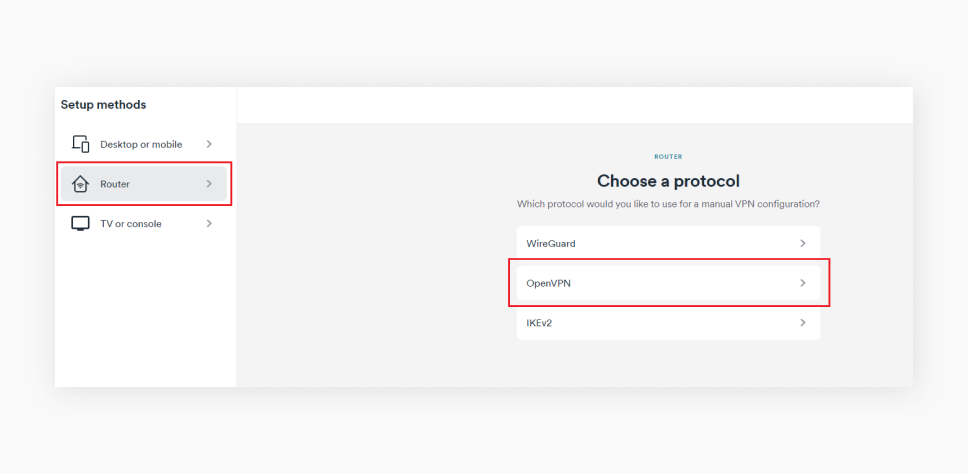
So holst du dir deine Surfshark-Zugangsdaten – einfach und schnell!
Damit deine NAS mit Surfshark funktioniert, brauchst du spezielle Zugangsdaten. Aber keine Sorge: Das ist leichter, als es klingt! Hier erfährst du, wie du sie ganz einfach erstellen kannst.
Warum brauchst du spezielle Zugangsdaten?
- Diese Daten sind nicht deine normalen Login-Daten wie E-Mail und Passwort.
- Es handelt sich um spezielle VPN-Zugangsdaten, die du für die Einrichtung auf deiner Synology NAS oder VPN Router benötigst.
So bekommst du deine Surfshark-Credentials:
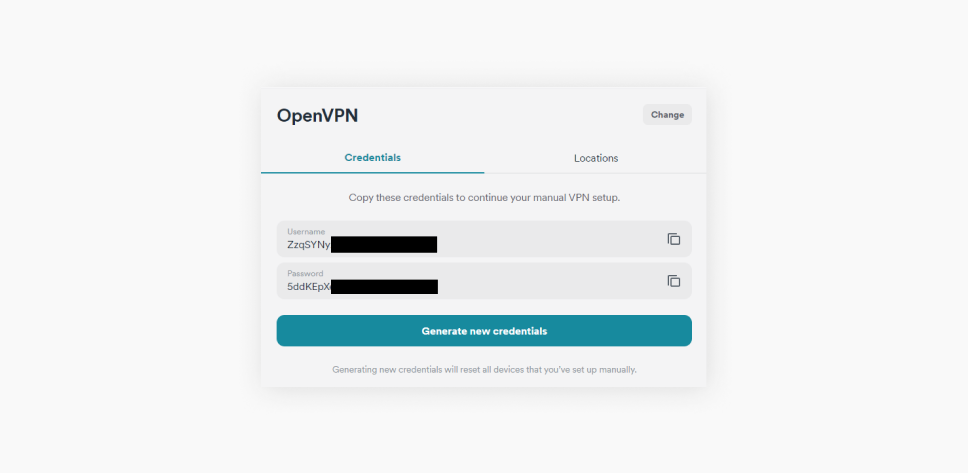
1. Melde dich bei Surfshark an
- Öffne unsere Login-Seite und logge dich mit deiner E-Mail-Adresse und deinem Passwort ein.
2. Gehe zu den richtigen Einstellungen
- Klicke auf VPN > Manual Setup > Router > OpenVPN.
3. Zugangsdaten generieren
Jetzt siehst du eine Seite mit verschiedenen Tabs. Wechsel in den Tab Credentials – das ist der Bereich, in dem du deine Zugangsdaten erstellst. Dort findest du die Schaltfläche Generate credentials. Klicke darauf, und schon erstellt Surfshark die benötigten Daten für dich.
Wichtig: Lass dieses Tab offen! Die Zugangsdaten brauchst du später für die Einrichtung. Kopiere sie dir am besten in ein Dokument oder speichere sie sicher, damit du sie schnell zur Hand hast.
- Stelle sicher, dass du auf dem Tab Credentials bist.
- Klicke jetzt auf Generate credentials, um deine speziellen Login-Daten zu erstellen.
Was du beachten solltest:
Verwechsle diese Daten nicht mit den normalen Login-Informationen für die Surfshark-Website. Beide sind unterschiedlich, und nur die hier generierten Credentials funktionieren für die VPN-Verbindung.
- Diese Zugangsdaten sind nur für den VPN-Zugang gedacht – nicht für die Surfshark-Website.
- Schreib dir die Daten auf oder speichere sie sicher, damit du sie später griffbereit hast.
Mit diesen Schritten bist du bestens vorbereitet, um dein VPN auf deiner NAS oder Router einzurichten.
Schritt 2: Einen VPN-Server von Surfshark wählen
Jetzt geht’s ans Eingemachte: Du brauchst einen OpenVPN-Server, um deine NAS mit Surfshark zu verbinden. Keine Panik, das klingt schwieriger, als es ist!
Hier erfährst du, wie du ganz einfach den perfekten VPN-Server auswählst.
So findest du deinen OpenVPN-Server:
Öffne unsere Webseite – diesmal in einem neuen Tab. Wechsle in den Bereich Locations. Hier siehst du eine Liste aller verfügbaren Server, die der VPN-Anbieter Surfshark bietet. Egal, ob du schnellen Zugriff oder maximale Sicherheit suchst, hier findest du alles.
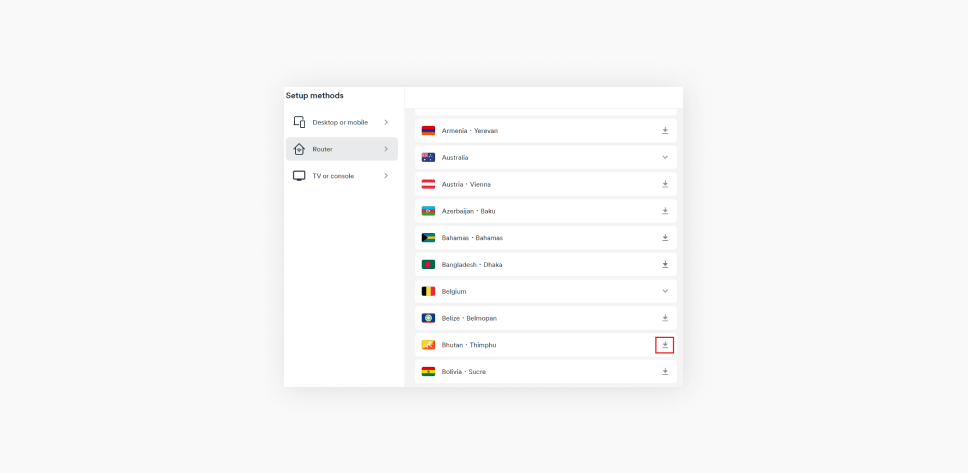
Hast du den passenden VPN-Server gefunden? Dann kommt der wichtigste Schritt: Auf der rechten Seite findest du ein Download-Symbol. Klicke darauf und wähle die Option Download UDP.
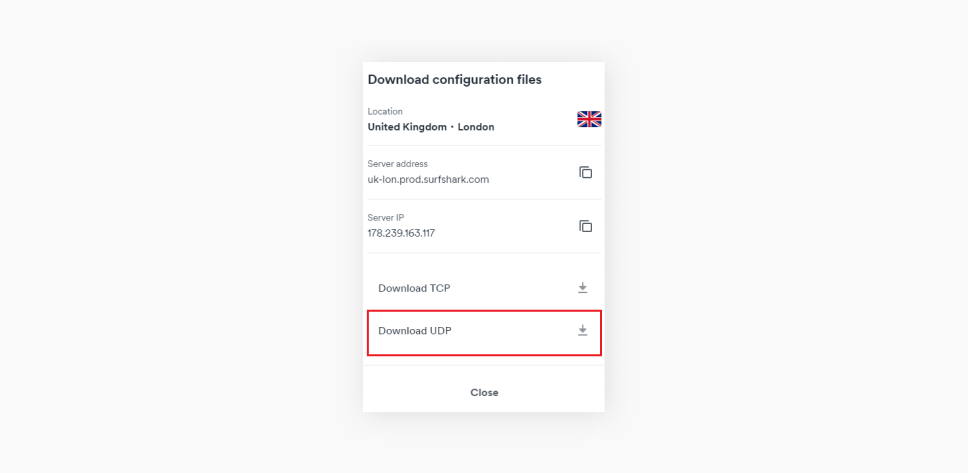
UDP ist die ideale Wahl, wenn du eine schnelle Verbindung möchtest – perfekt für Streaming und Downloads.
Warum ist dieser Schritt wichtig?
- Ein VPN-Server-Paket von Surfshark stellt die Verbindung zu deinem VPN-Client auf der Synology NAS her.
- Der Server definiert, wie und wo deine Daten verschlüsselt werden.
- Surfshark bietet dir eine riesige Auswahl an Standorten weltweit – optimal für jeden Bedarf.
Speichere die Datei, die du heruntergeladen hast, an einem sicheren Ort. Diese brauchst du später für die Konfiguration auf deiner NAS.
Sicher unterwegs dank Surfshark
Fertig? Super, du bist deinem sicheren Netzwerk einen großen Schritt näher. Jetzt hast du deinen VPN-Server gewählt und die notwendigen Daten in der Hand. Im nächsten Schritt kümmern wir uns darum, wie du all das auf deiner NAS einrichtest.
Schritt 3: Konfiguriere den OpenVPN-Client
Dein Surfshark-Server steht bereit, und es ist Zeit, deine NAS in eine sichere VPN-Lösung zu verwandeln.
So konfigurierst du dein VPN-Profil:
- Logge dich auf deiner NAS ein.
- Navigiere zu den Einstellungen, indem du die Synology DiskStation aufrufst.
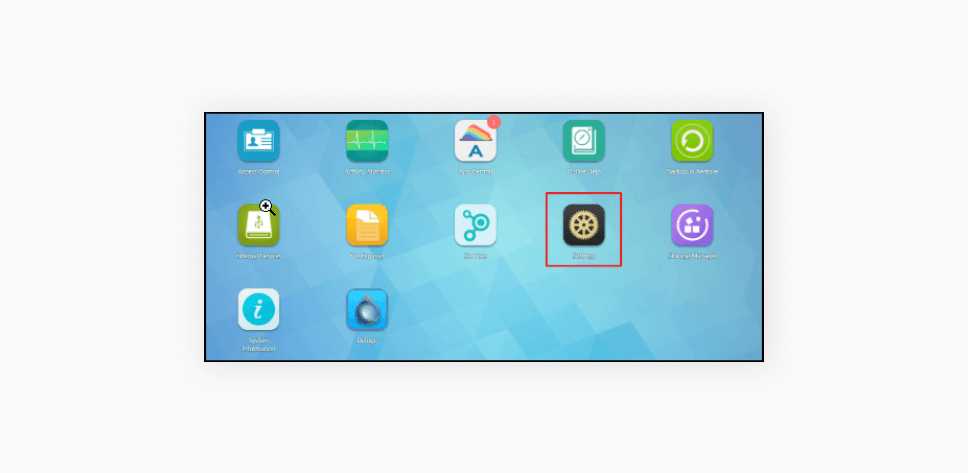
- Gehe zu Netzwerk > Netzwerk-Schnittstelle.
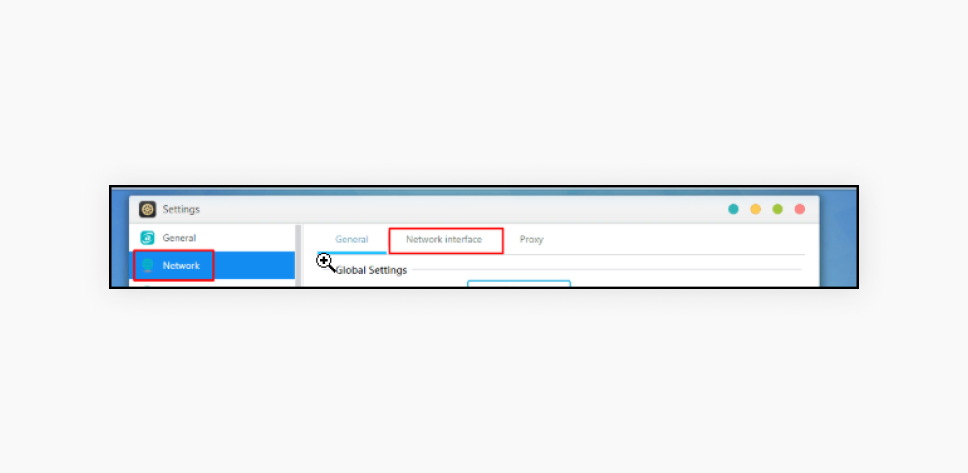
- Dort findest du die Übersicht deiner Netzwerkverbindungen.
- Klicke auf „Hinzufügen“ und wähle „VPN erstellen“. Jetzt beginnt die eigentliche Einrichtung.
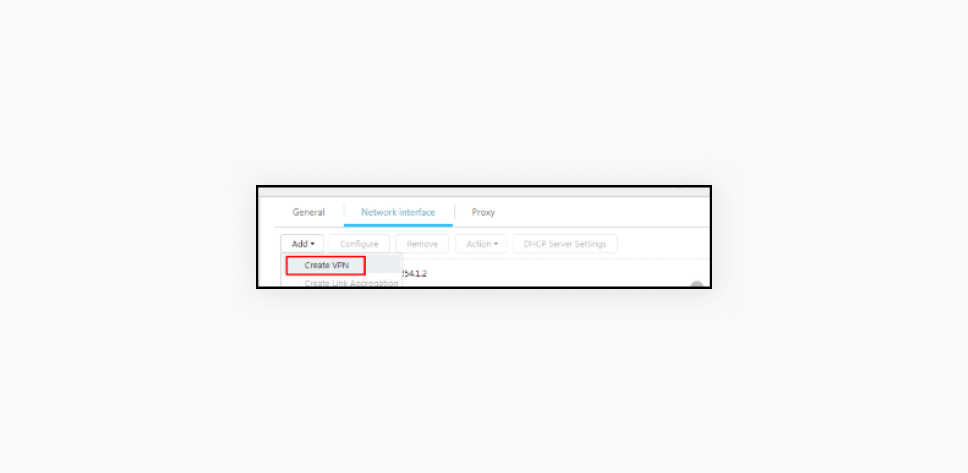
- Wähle „OpenVPN“ als VPN-Protokoll.
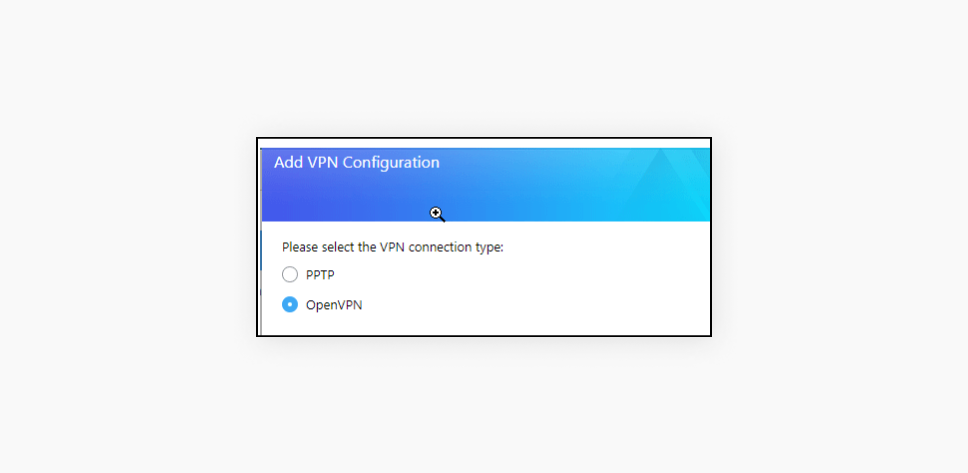
Fülle die Felder wie folgt aus:
Profilname: Gib einen Namen ein, z. B. „Surfshark“.
Account: Nutze den Benutzernamen aus Schritt 1.
Passwort: Trage das generierte Passwort aus Schritt 1 ein.
OVPN-Datei: Importiere die Konfigurationsdatei aus Schritt 2.
Klicke auf „Weiter“.
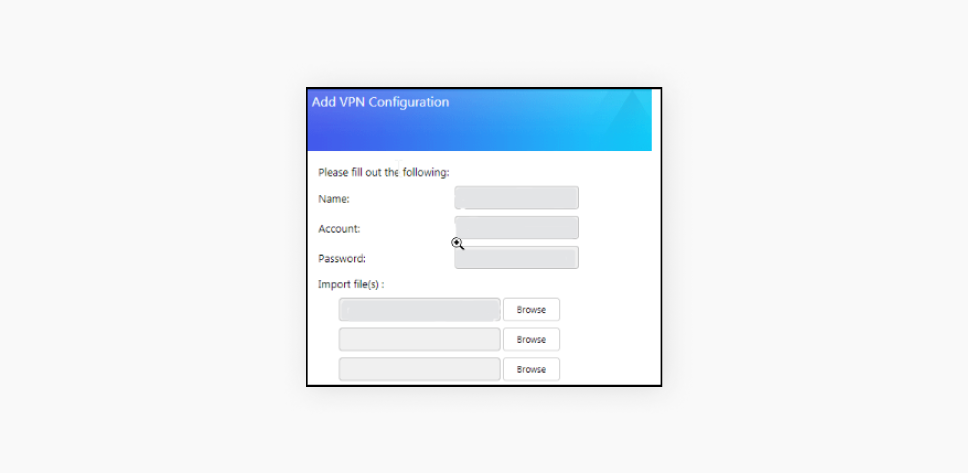
Verbindung herstellen:
Nach der Einrichtung wählst du das erstellte VPN-Profil aus und klickst auf „Verbinden“. Wenn alles funktioniert hat, zeigt deine NAS den Status „Verbunden“ an.
Warum das wichtig ist:
- Der OpenVPN-Client sorgt dafür, dass deine NAS über eine verschlüsselte VPN-Verbindung mit dem Internet kommuniziert.
- Deine Daten werden sicher übertragen, und du kannst sicher auf dein Netzwerk zugreifen.
- Dank VPN-Protokollen wie OpenVPN bist du vor Datenlecks geschützt.
Herzlichen Glückwunsch! Deine NAS ist jetzt über Surfshark abgesichert und (fast) bereit für den sicheren Einsatz.
Schritt 4: Überprüfe, ob die Verbindung funktioniert
Alles eingerichtet? Super! Jetzt kommt der wichtigste Schritt: Du musst sicherstellen, dass deine VPN-Verbindung über Surfshark tatsächlich funktioniert.
Warum das wichtig ist
- Nur mit einer funktionierenden VPN-Verbindung bist du wirklich geschützt.
- Ein IP-Leak oder ein DNS-Leak könnte deine Daten ungewollt preisgeben – das wollen wir unbedingt vermeiden!
So überprüfst du deine Verbindung:
1. Teste auf IP-Leaks
Mache unseren IP-Leak-Test. Dieser zeigt dir, ob deine echte IP-Adresse verborgen ist. Wenn alles korrekt eingerichtet ist, sollte die IP-Adresse deines Surfshark-Servers angezeigt werden – nicht deine eigene.
2. Prüfe auf DNS-Leaks
Ebenfalls empfehlen wir dir den DNS-Leak-Test. Hier wird überprüft, ob deine DNS-Anfragen über den VPN-Server laufen oder ob sie direkt an deinen Internetanbieter gesendet werden. Ein positives Ergebnis zeigt, dass alles sicher ist und dein DNS-Server keine Daten preisgibt.
3. Ergebnisse auswerten
Wenn beide Tests bestanden sind, kannst du dich entspannt zurücklehnen: Deine VPN-Verbindung steht, und deine NAS ist sicher im Netz unterwegs.
Sollte ein Problem auftauchen, überprüfe die Einstellungen deines VPN-Clients oder die OVPN-Datei.
Alles in Ordnung?
Perfekt! Deine NAS ist jetzt vollständig eingerichtet und bereit für den sicheren Einsatz. Surfshark macht’s möglich: maximale Sicherheit und einfache Handhabung.
Zusätzliche Tipps und Hinweise für besondere Fälle
Gibt es sonst noch etwas zu beachten? Die folgenden Tipps helfen dir, typische Probleme zu vermeiden.
Die Wahl des VPN-Protokolls
Surfshark unterstützt verschiedene VPN-Protokolle, darunter PPTP, OpenVPN und L2TP/IPSec. Jedes hat seine Vor- und Nachteile:
- OpenVPN: Die sicherste und flexibelste Option, besonders geeignet für deine NAS von Synology.
- L2TP/IPSec: Ein guter Kompromiss aus Geschwindigkeit und Sicherheit, besonders für Mobilgeräte geeignet.
- PPTP: Veraltet, aber einfach einzurichten – wird jedoch nicht empfohlen, da es weniger sicher ist.
Wenn du auf Nummer sicher gehen willst, solltest du immer OpenVPN verwenden.
Netzwerkleistung im Blick behalten
Das Aktivieren des VPN-Dienstes kann die Leistung deines Netzwerks beeinträchtigen. Besonders bei älteren NAS-Geräten könnte dies auffallen.
Achte darauf:
- Maximale Verbindungen: Begrenze die Anzahl gleichzeitiger Verbindungen in den VPN-Server-Einstellungen.
- MTU-Wert: Passe die Maximum Transmission Unit (MTU) an, falls Verbindungen instabil sind oder Verzögerungen auftreten.
Firewall- und Portweiterleitung überprüfen
Ein VPN-Client benötigt offene Ports, um eine stabile Verbindung zu deiner NAS herzustellen. Je nach Protokoll sind folgende Ports entscheidend:
- PPTP: TCP-Port 1723
- L2TP IPSec VPN: UDP-Ports 1701, 500 und 4500
- OpenVPN: Standardmäßig UDP-Port 1194
Stelle sicher, dass diese Ports auf deinem Router weitergeleitet und in der NAS-Firewall geöffnet sind.
Dynamische IP-Adressen vermeiden
Gültige Bereiche sind z. B.:
- 10.0.0.0 – 10.255.255.255
- 172.16.0.0 – 172.31.255.255
- 192.168.0.0 – 192.168.255.255
Deine NAS wird zum verlässlichen Hub für sicheres Arbeiten und Surfen – egal, wo du bist!
So nutzt du deine Synology NAS mit Surfshark optimal!
Dein Synology DiskStation ist jetzt ein sicherer Hafen für deine Daten. Dank Surfshark kannst du von überall auf dein Remote-Netzwerk zugreifen und bist bestens geschützt. Doch was macht diese Einrichtung so wertvoll, und wie kannst du das Beste herausholen?
Warum ist ein VPN auf deiner NAS sinnvoll?
- Maximale Sicherheit: Deine Daten reisen durch einen verschlüsselten VPN-Tunnel, geschützt vor neugierigen Blicken.
- Flexibilität: Ob im Homeoffice oder unterwegs – du kannst sicher auf wichtige Dateien zugreifen.
- Anonymität: Deine IP-Adresse bleibt verborgen, und deine Aktivitäten sind nicht nachvollziehbar.
Einfache Verwaltung mit Surfshark
Mit unserer benutzerfreundlichen Oberfläche ist die Einrichtung schnell erledigt. Du brauchst keine Vorkenntnisse, um deinen OpenVPN-Client zu konfigurieren oder die richtigen Einstellungen in der Systemsteuerung vorzunehmen.
Diese Punkte solltest du nicht vergessen:
- DNS-Server prüfen: Stelle sicher, dass alle Anfragen über den VPN-Server laufen, um DNS-Leaks zu vermeiden.
- Verbindungen überwachen: Halte die Anzahl der parallelen VPN-Verbindungen im Blick, um die Leistung deines Netzwerks zu optimieren.
- Firewall und Ports: Öffne die richtigen Ports, etwa für L2TP/IPSec oder OpenVPN, damit alles reibungslos funktioniert.
Dein sicherer Zugriff aufs Netzwerk
Ob für Unternehmens-Daten, private Dateien oder die Verwaltung deines Netzwerks – Surfshark macht deine Synology NAS zur idealen Lösung. Mit einem stabilen VPN-Server und einer gut konfigurierten Verbindung bist du für alle Herausforderungen gerüstet.
Hol dir jetzt die Kontrolle über deine Daten zurück, nutze die Ressourcen deiner NAS optimal und genieße ein sicheres, flexibles Netzwerk – überall und jederzeit!
VPN auf Synology NAS installieren: Häufig gestellte Fragen dazu
Kann ich für Synology VPN-Server verwenden, die kostenlos sind?
Ja, du kannst kostenlose VPN-Server auf deiner Synology NAS nutzen, allerdings bieten diese oft weniger Sicherheit und Funktionen als kostenpflichtige Dienste wie Surfshark. Für eine stabile und sichere VPN-Verbindung ist ein Premium-Anbieter empfehlenswert.
Wie viel kostet es, ein VPN auf NAS einzurichten?
Die Einrichtung selbst ist kostenlos, wenn du bereits eine Synology NAS besitzt. Für einen VPN-Server wie Surfshark zahlst du nur die Kosten für das gewählte Abo – oft weniger als 3 Euro im Monat.
Ist die Einrichtung von OpenVPN auf einer NAS kompliziert?
Nein, mit der richtigen Anleitung ist die Einrichtung von OpenVPN einfach. Du importierst eine ZIP-Datei, trägst Zugangsdaten ein und bist in wenigen Minuten startklar – auch ohne IT-Erfahrung.
Kann ich Synology VPN auch für mobile Geräte verwenden?
Ja, das funktioniert problemlos! Mit der Surfshark-App kannst du eine VPN-Verbindung von deinem Smartphone aus herstellen und sicher auf deine Synology NAS zugreifen.
Unterstützen andere VPN-Router Surfshark VPN?
Ja, du kannst auch auf Geräten anderer Hersteller wie einem ASUS-Router oder Fritzbox VPN einrichten. Erfahre hier, wie man ein VPN Router einrichten kann.

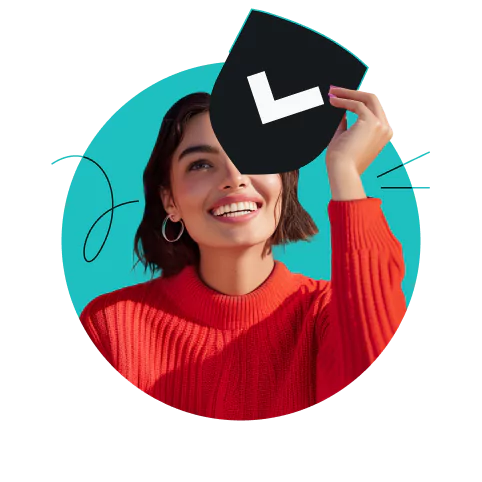
![Lohnt sich ein Custom-Android-ROM überhaupt noch?[VIDEO]](https://surfshark.com/wp-content/uploads/2025/08/custom_android_roms_hero.png)
